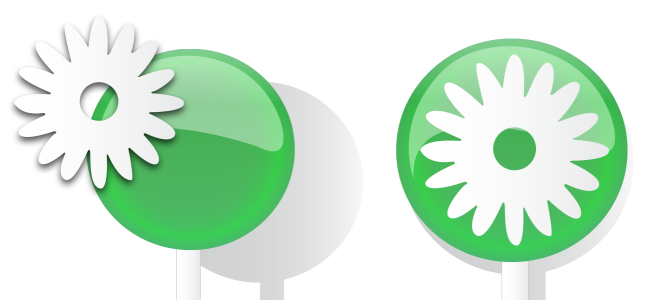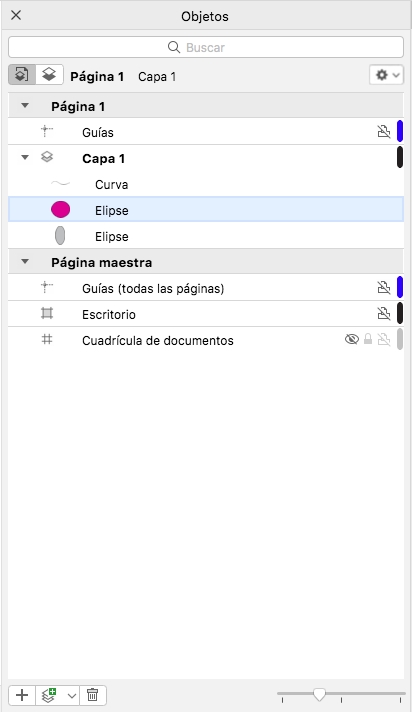Crear capas
Todos los dibujos de CorelDRAW constan de objetos apilados. El orden vertical de esos objetos (el orden de apilamiento) influye en el aspecto del dibujo. Un modo eficaz de organizar estos objetos es mediante el uso de planos invisibles llamados capas.
Los dibujos pueden ensamblarse situando objetos en distintos niveles o capas.
El uso de capas aporta una mayor flexibilidad a la hora de organizar y editar los objetos en los dibujos complejos. Un dibujo puede dividirse en varias capas, cada una de las cuales contendrá una parte del contenido del dibujo. Por ejemplo, puede usar capas para organizar un plano arquitectónico para un edificio. Los distintos componentes del edificio (cañerías, instalación eléctrica, estructura, etc.) pueden organizarse colocándolos en capas diferentes.
Capas locales y capas maestras
Todo el contenido se coloca en capas. El contenido que se aplica a una página específica se coloca en una capa local. El contenido que se aplica a todas las páginas en un documento se puede colocar en una capa global llamada capa maestra. Las capas maestras se almacenan en una página virtual llamada Página maestra.
El inspector Administrador de objetos muestra la estructura de capas predeterminada. Los nombres de la página y capa activas aparecen en la parte superior.
Puede crear capas maestras para todas las páginas, para páginas pares o para páginas impares. Por ejemplo, la colocación de contenido en una capa maestra par significa que el contenido aparecerá en todas las páginas pares, pero no en las impares.
Cada nuevo archivo se crea con una página predeterminada (Página 1) y una Página maestra. La página predeterminada contiene las siguientes capas:
La Página maestra es una página virtual que contiene información que se aplica a todas las páginas en un documento. Puede añadir una o más capas a una página maestra para que contenga elementos tales como cabeceras, pies de página o un fondo estático. De forma predeterminada, una página maestra contiene las siguientes capas:
Las capas predeterminadas de la capa maestra no se pueden eliminar ni copiar.
Para añadir contenido a una capa, debe convertirla en la capa activa.
Puede eliminar las capas locales seleccionadas. Si un documento contiene capas sin contenido, puede eliminarlas todas a la vez para reducir el desorden.
Para crear una capa
Para usar una capa en el dibujo, debe primero activar la capa haciendo clic en el nombre de la capa en el inspector Objetos. Al crear un dibujo nuevo, la capa predeterminada (Capa 1) será la capa activa.
Las capas maestras siempre se añaden a la página maestra. El contenido que se añade a estas capas es visible en todas las páginas del documento, todas las páginas impares o todas las páginas pares, en función del tipo de capa maestra que haya elegido.
Las capas maestras para páginas pares e impares no pueden crearse en la vista Páginas opuestas. Si ha creado páginas maestras pares e impares antes de cambiar a la vista Páginas opuestas, las capas maestras pares e impares se convertirán en capas maestras de todas las páginas. Si desea obtener más información sobre páginas opuestas, consulte la sección Para ver páginas opuestas.
También puede añadir una capa haciendo clic en el botón Nueva Capa en el inspector Objetos .
Para crear capas maestras nuevas, abra el menú lateral en la parte inferior del inspector Objetos y haga clic en el botón correspondiente: Nueva capa maestra (todas las páginas) , Nueva capa maestra (páginas impares)
o Nueva capa maestra (páginas pares)
.
Puede convertir cualquier capa en capa maestra haciendo clic con control en el nombre de la capa, seleccionando Cambiar capa a y seleccionando Capa maestra (todas las páginas), Capa maestra (páginas impares), o Capa maestra (páginas pares).
Para activar una capa
De forma predeterminada, la capa activa es la Capa 1.
El nombre de la capa activa, así como el tipo del objeto seleccionado en ese momento, aparecen en la barra de estado en la parte inferior de la ventana de la aplicación. Los nombres de la página y capa activas también aparecen en la parte superior del inspector Objetos.
Si no desea activar las capas seleccionando los objetos que se encuentran en ellas, haga clic en el botón Opciones y seleccione Seleccionar objeto para activar capa para desactivar el comando.
Para suprimir una capa
Al eliminar una capa, también se eliminarán todos los objetos que contiene. Para conservar un objeto, muévalo a una capa diferente antes de eliminar la capa actual.
Puede eliminar cualquier capa desbloqueada excepto las siguientes capas predeterminadas: Cuadrícula de documentos, Escritorio, Guías y Guías (todas las páginas). Si desea obtener más información sobre cómo bloquear y desbloquear capas, consulte la sección Para definir las propiedades de edición de una capa.
También puede eliminar una capa haciendo clic con control en el nombre de la capa en el inspector Objetos y seleccionando Eliminar.